Step1.访问阿里图标库官网https://www.iconfont.cn/home/index?spm=a313x.7781069.1998910419.2
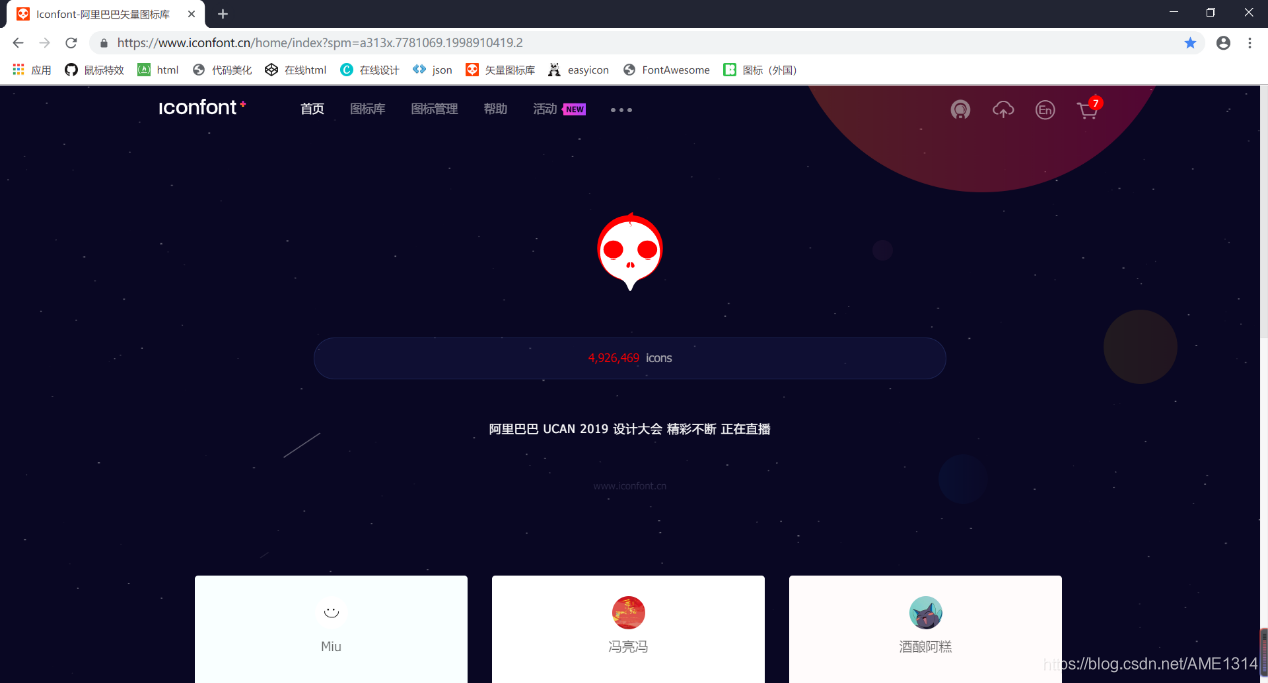
Step2:登陆账号
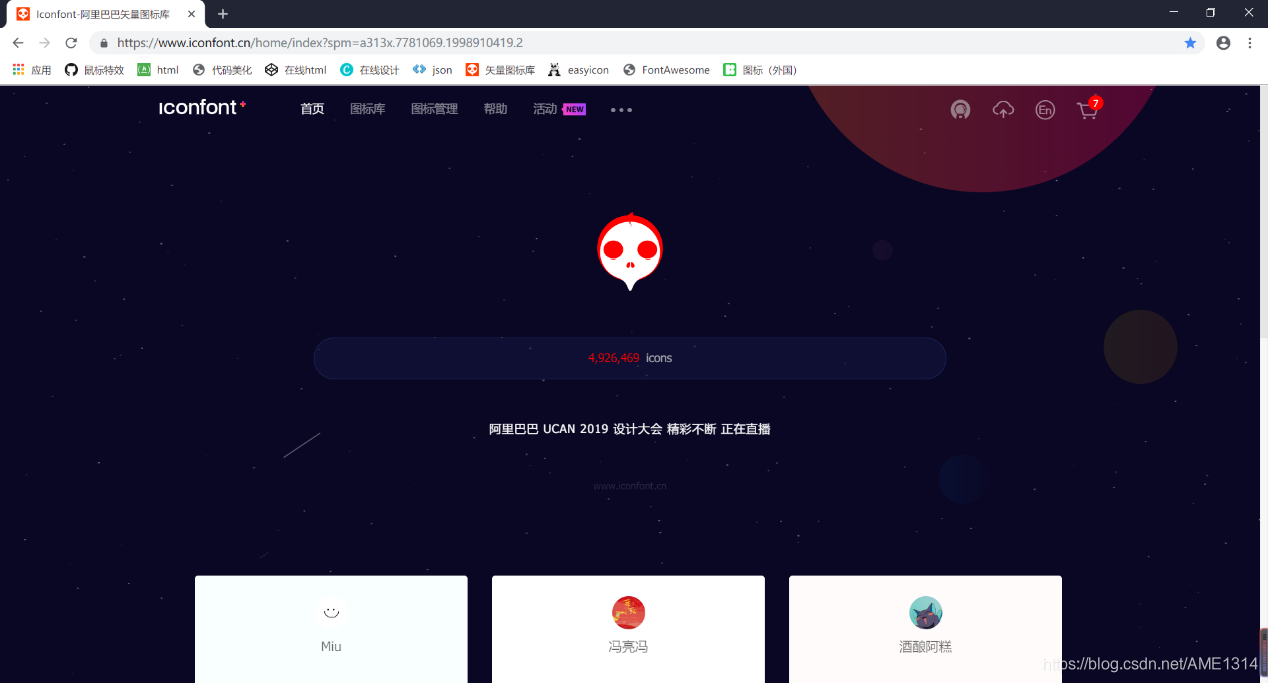

Step3:点击图标库

Step4,将要使用的图标填入库
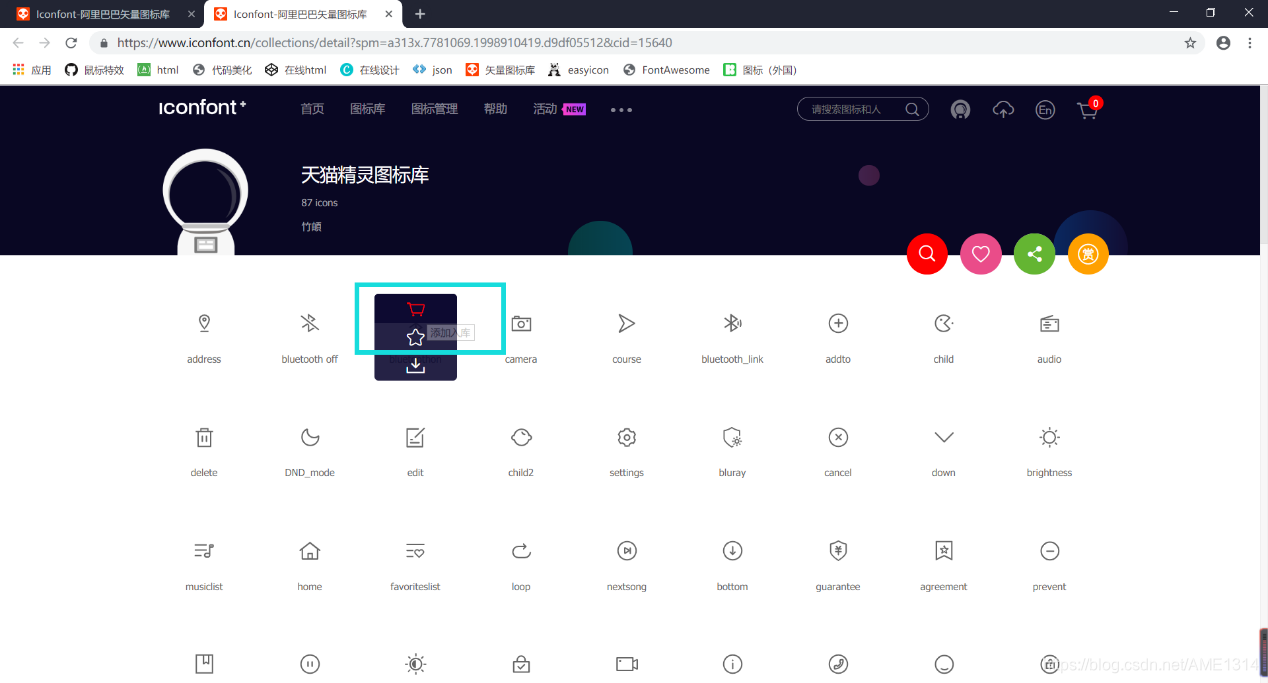
Step5.点击右上角购物车按钮,下载代码
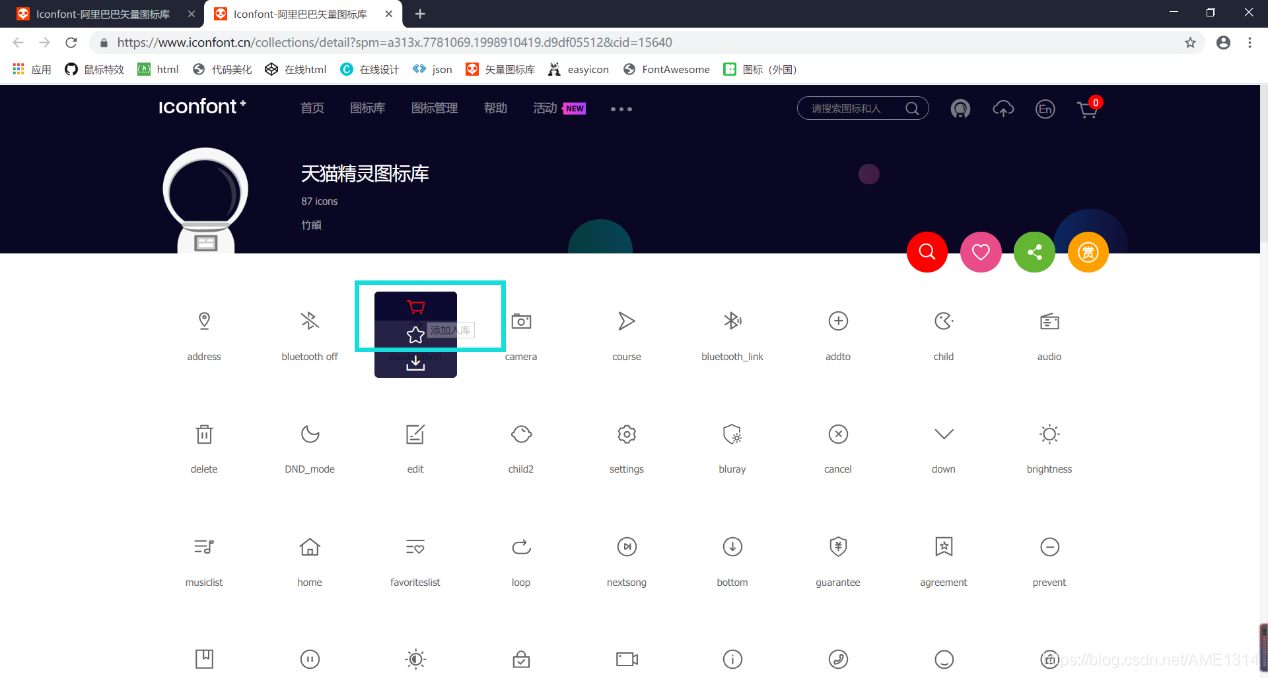
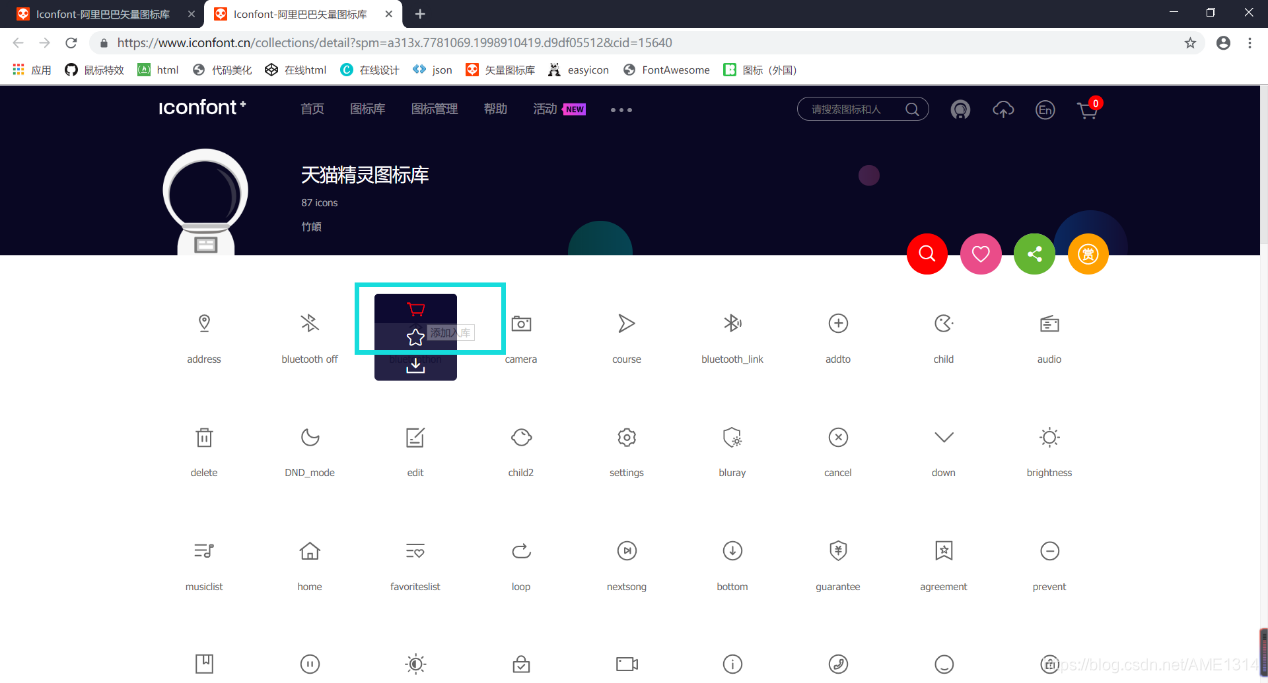
Step6.解压待用
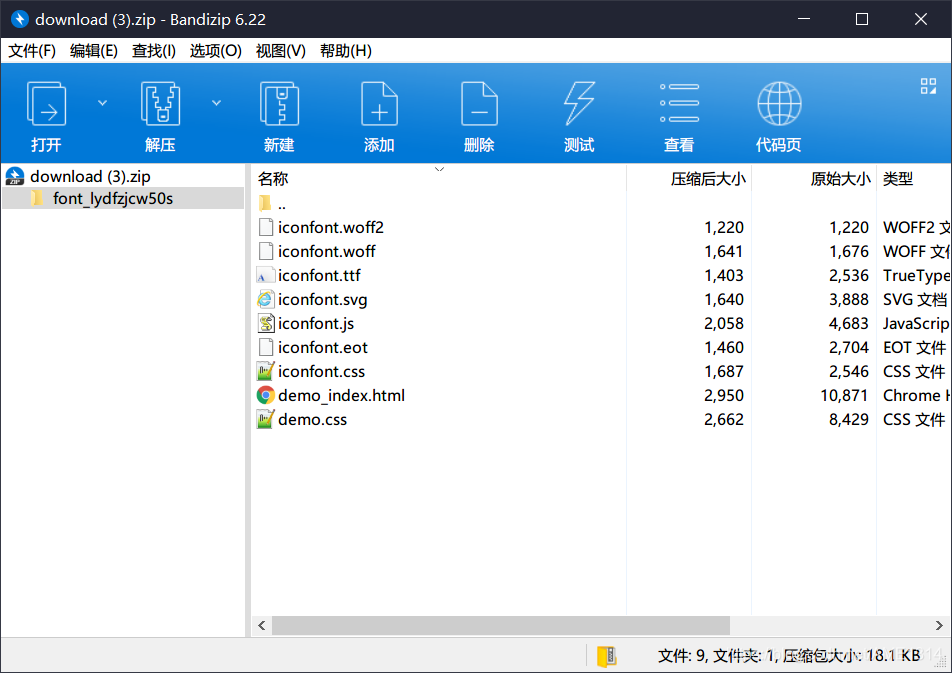
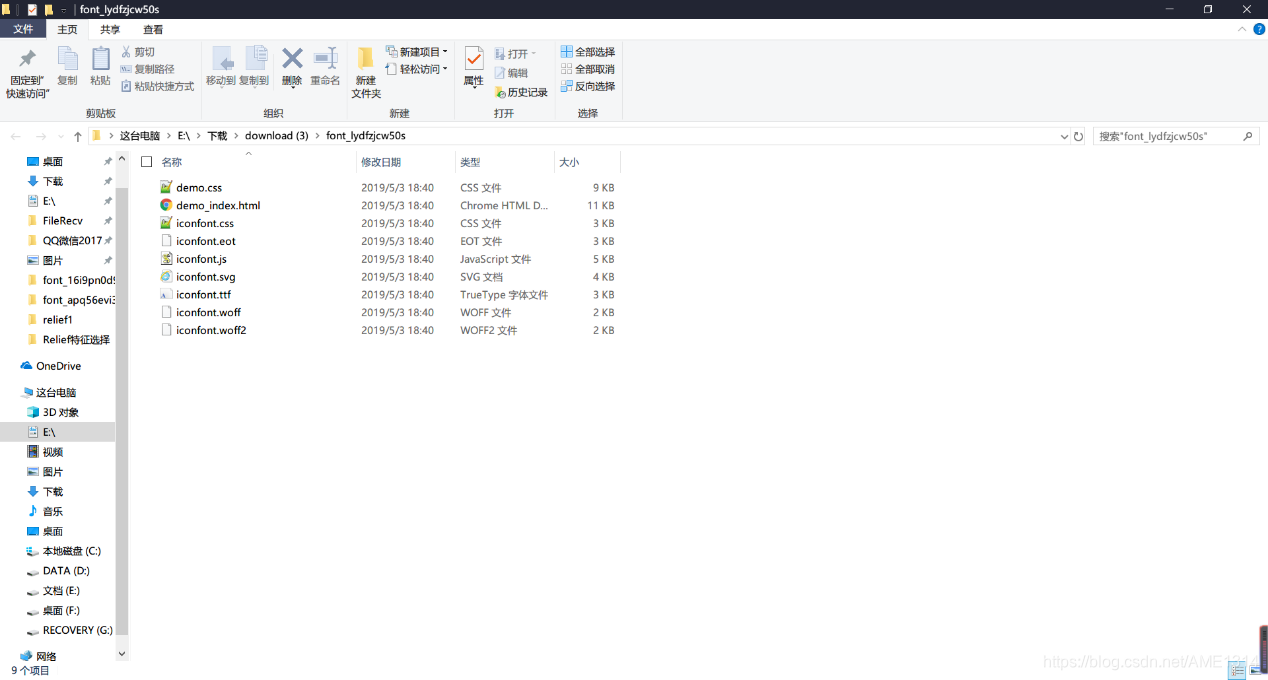
Step7.在Android Studio中的src文件夹右键
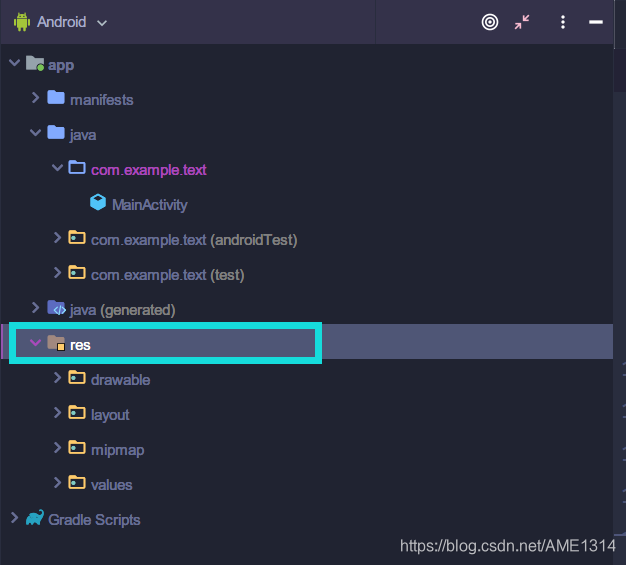
Step8.单击New,创建Assets文件夹

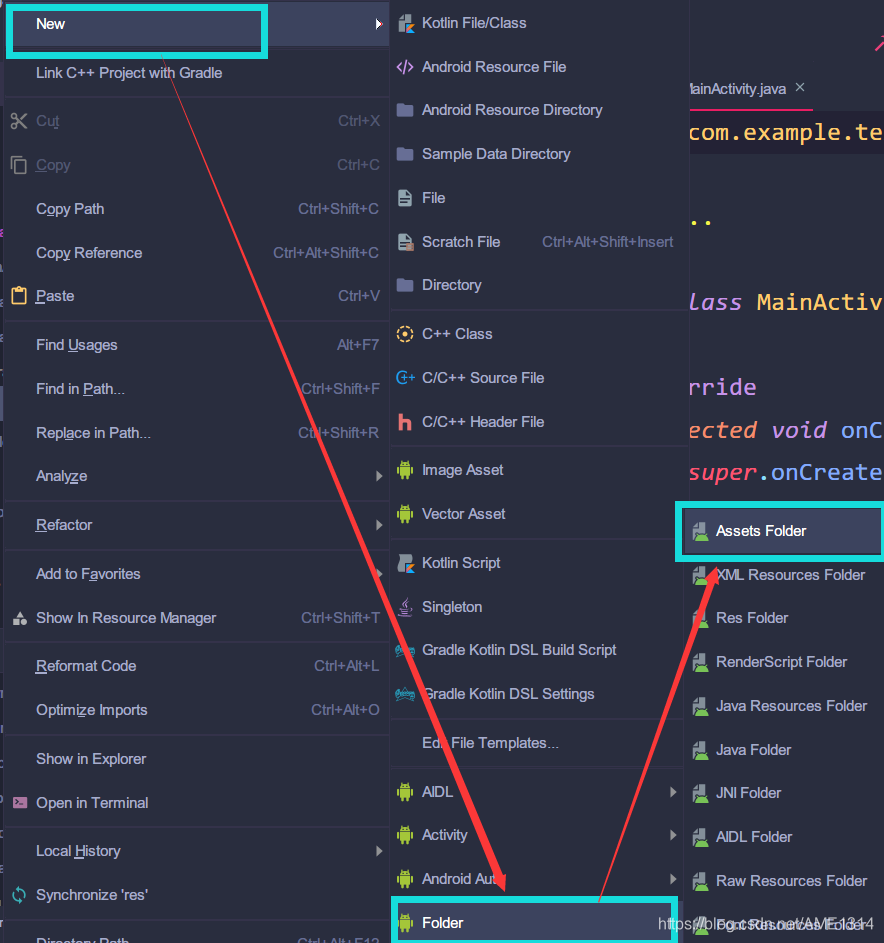
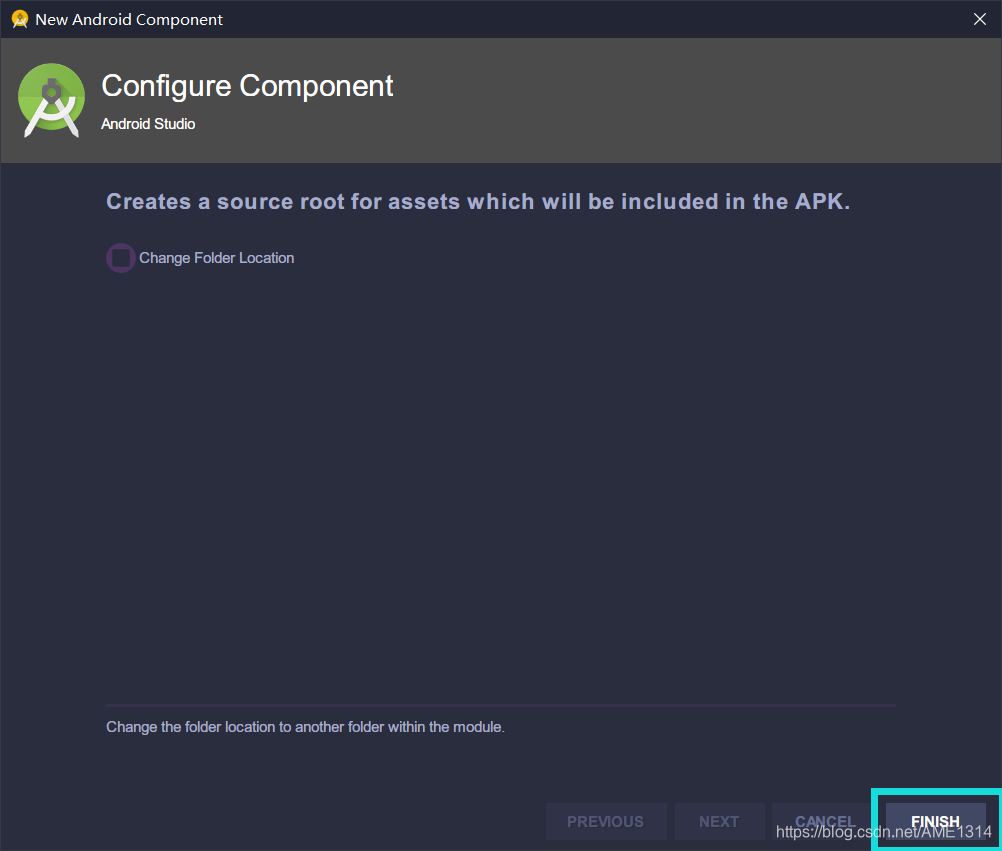
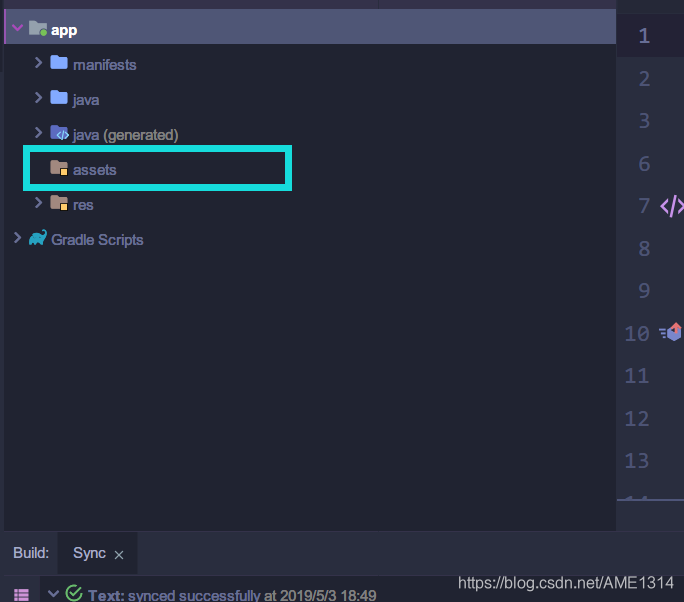
Step9.找到安装目录中的assets文件夹(通常位于\...\app\src\main目录下)
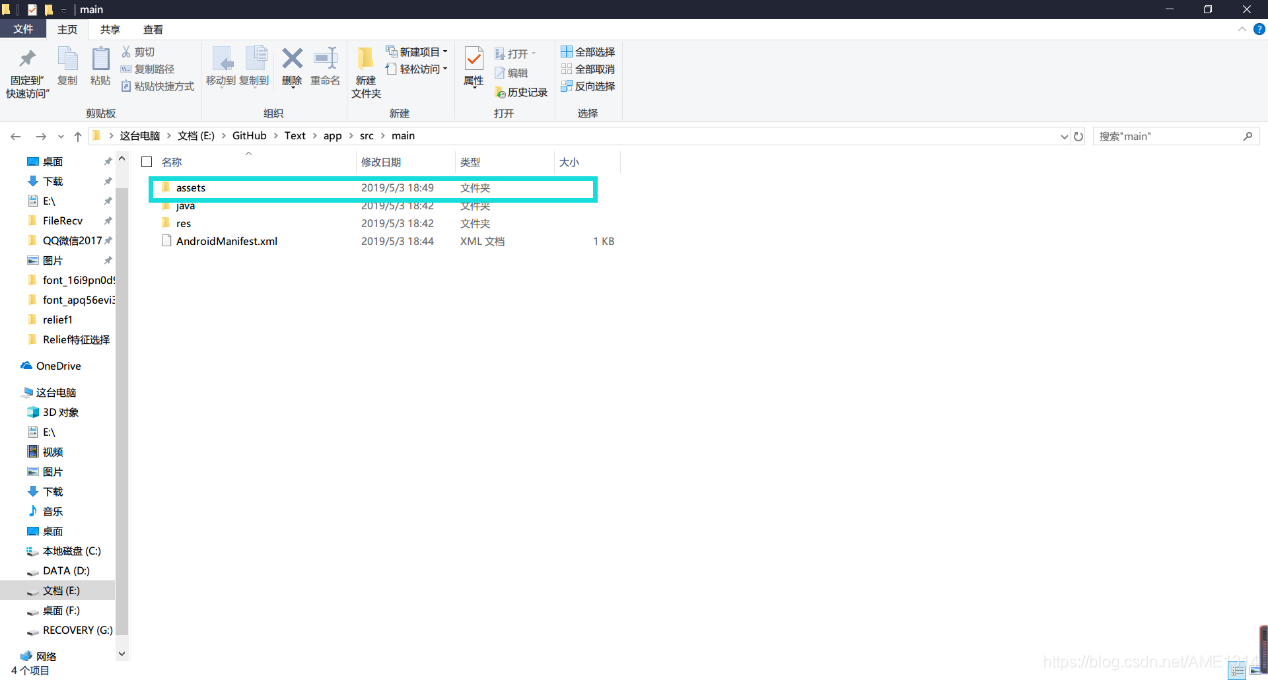
Step10.新建一个iconfont的文件夹
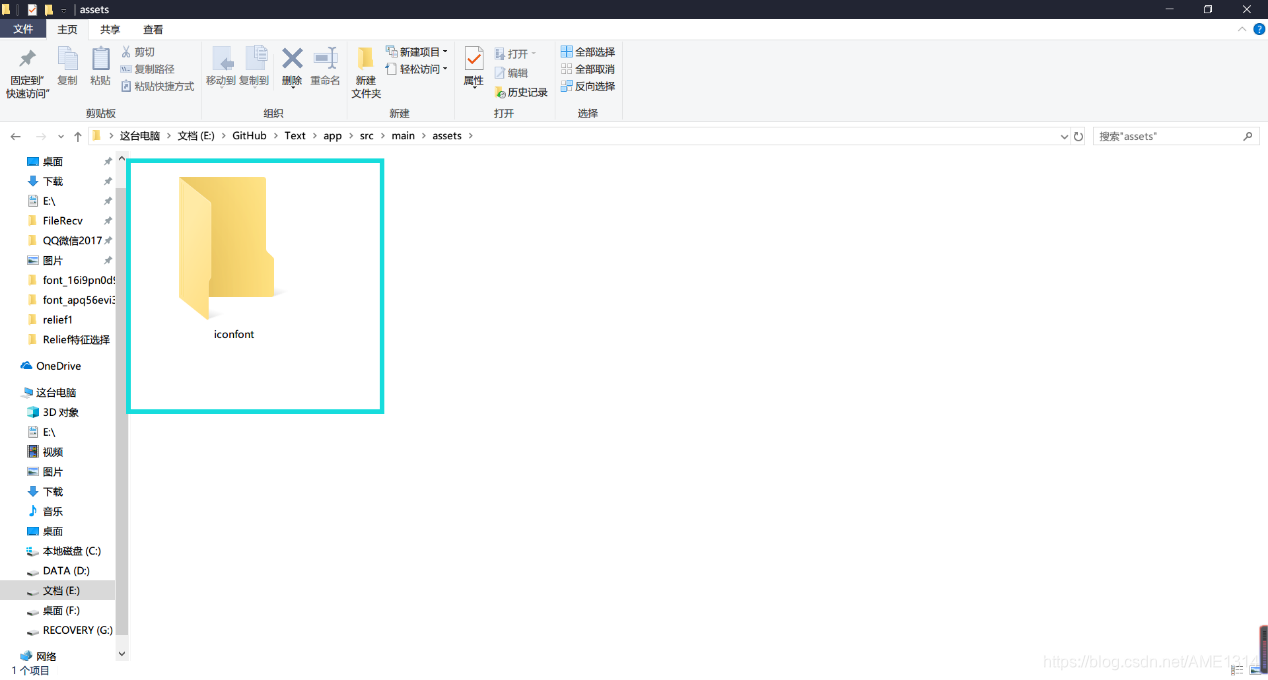
Step11.将Step6中的iconfont.ttf复制到上一步新建的文件夹中,打开Step6文件夹中的demo_index.html备用
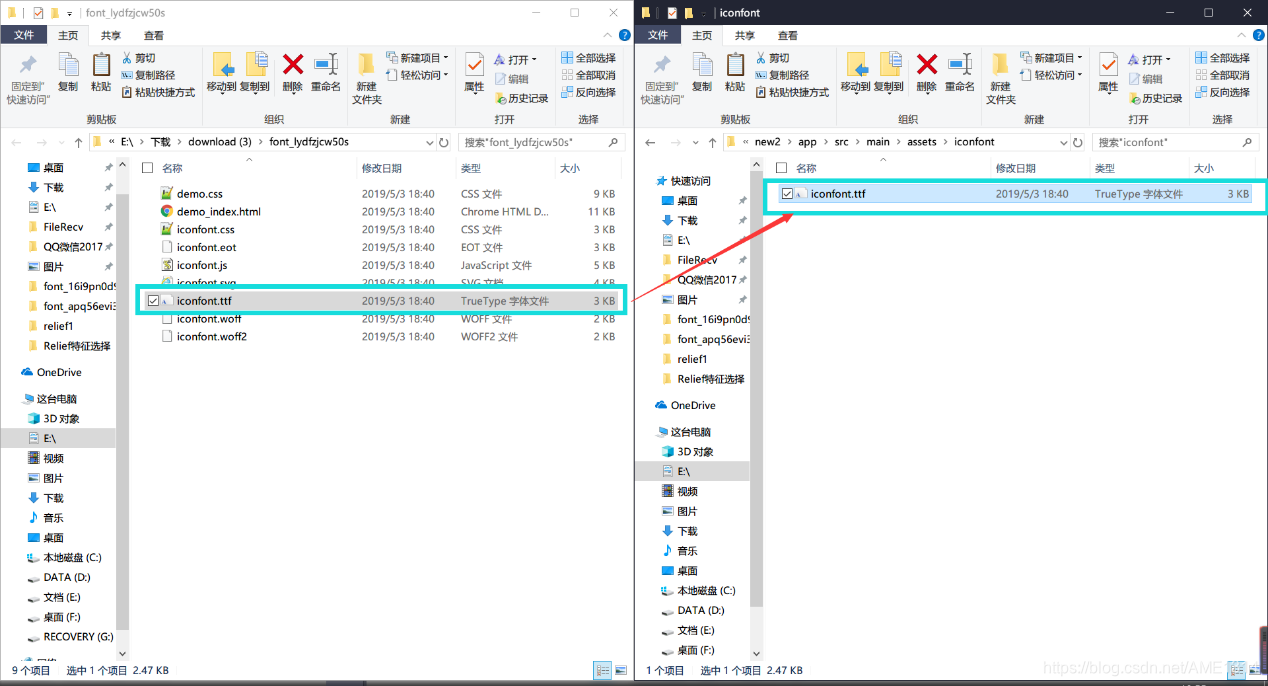
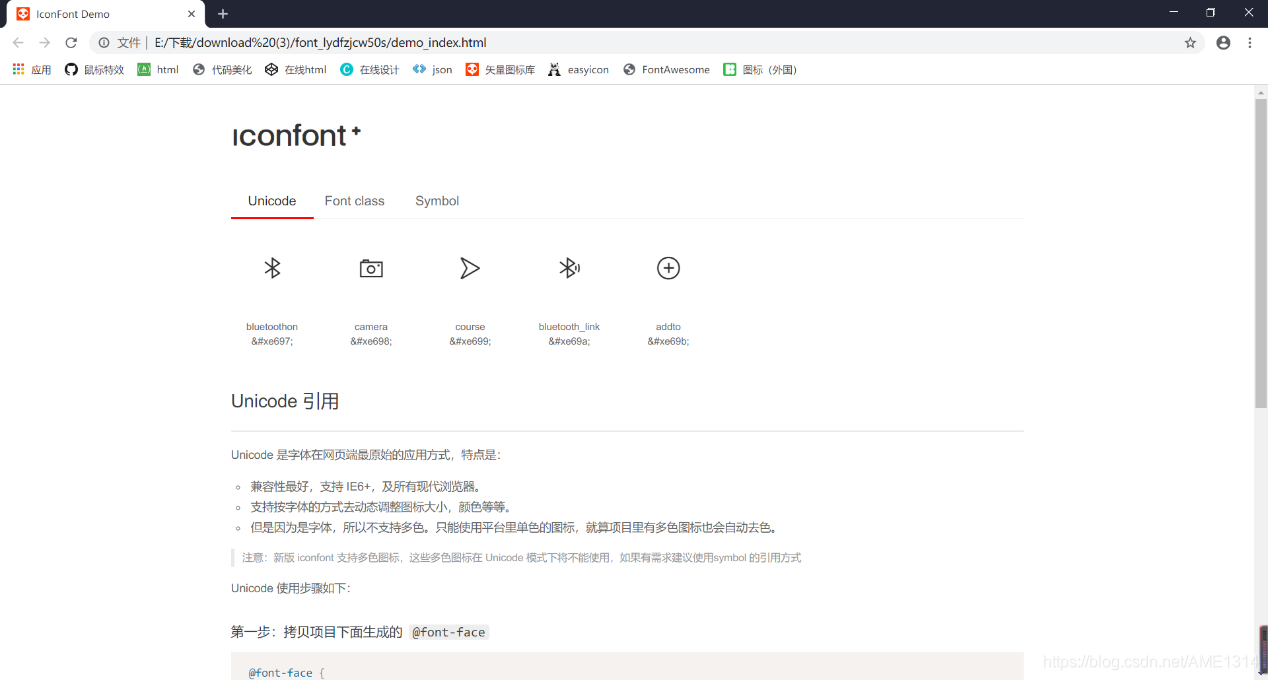
Step12.Android studio中的配置
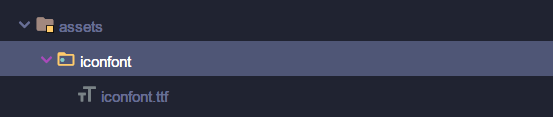
- (先查看Android Studio中的Assets中是否有建的文件夹和复制的文件)
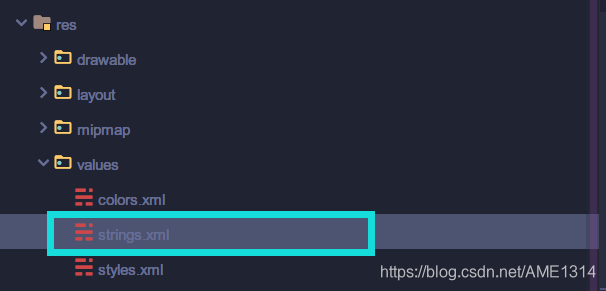
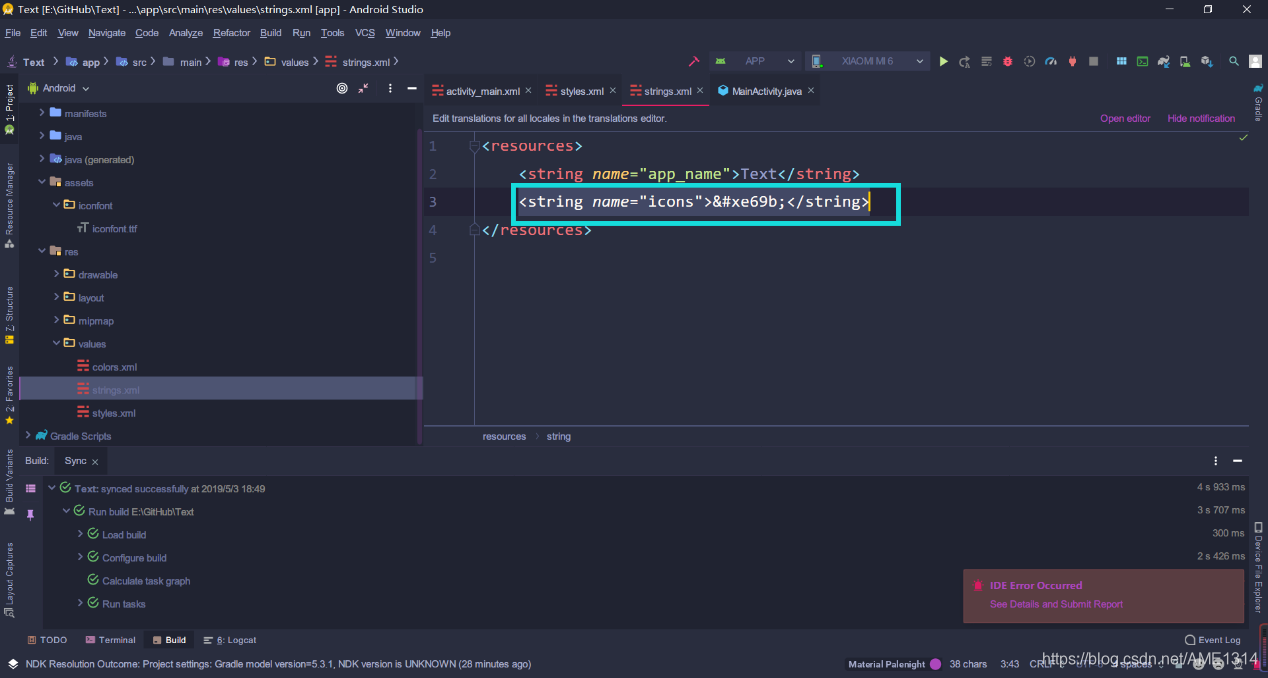
- 在res/values/strings.xml,添加 string 值:
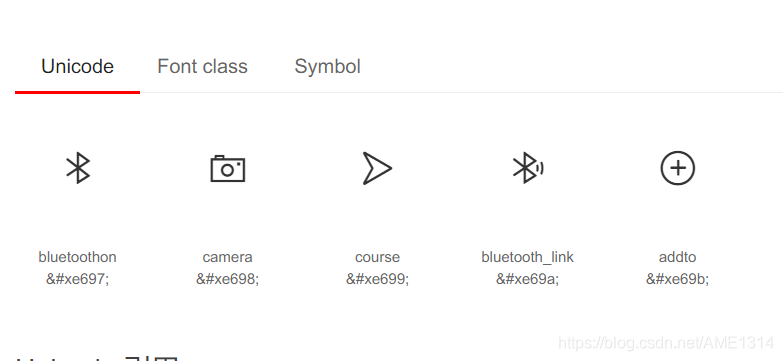
- 这个是Step11.中打开网页中的字符Unicode
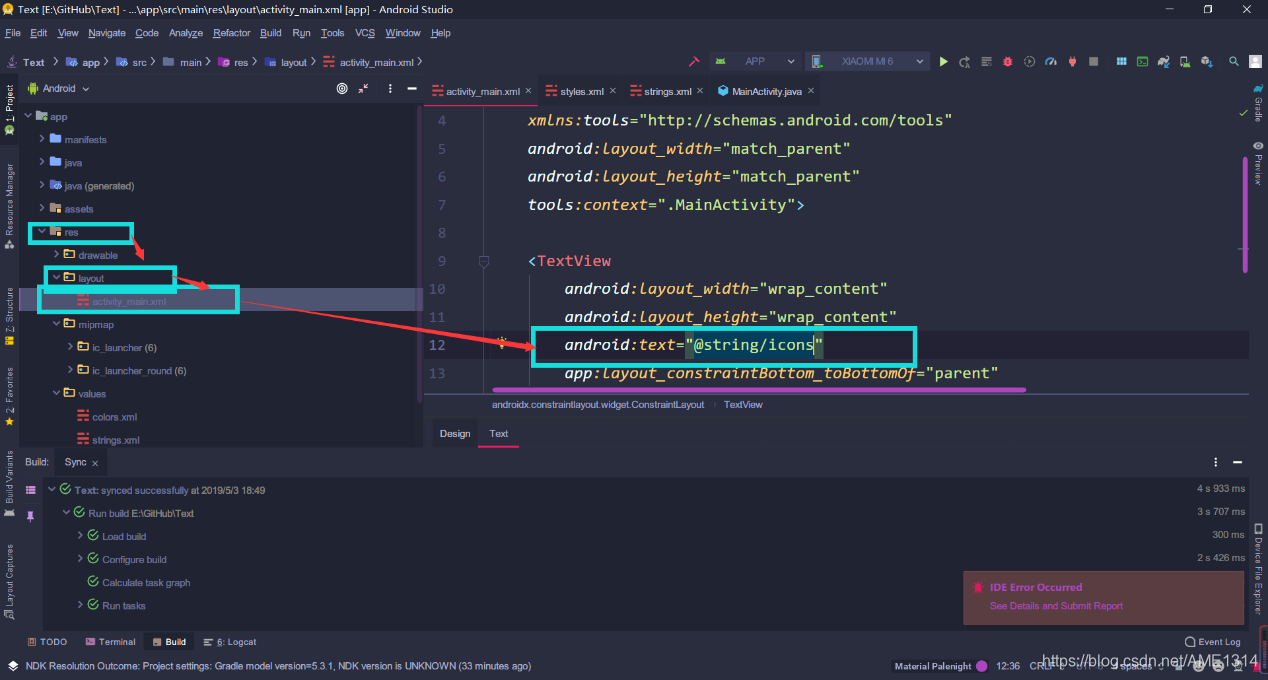
- 打开 activity_main.xml,添加 string 值到 TextView
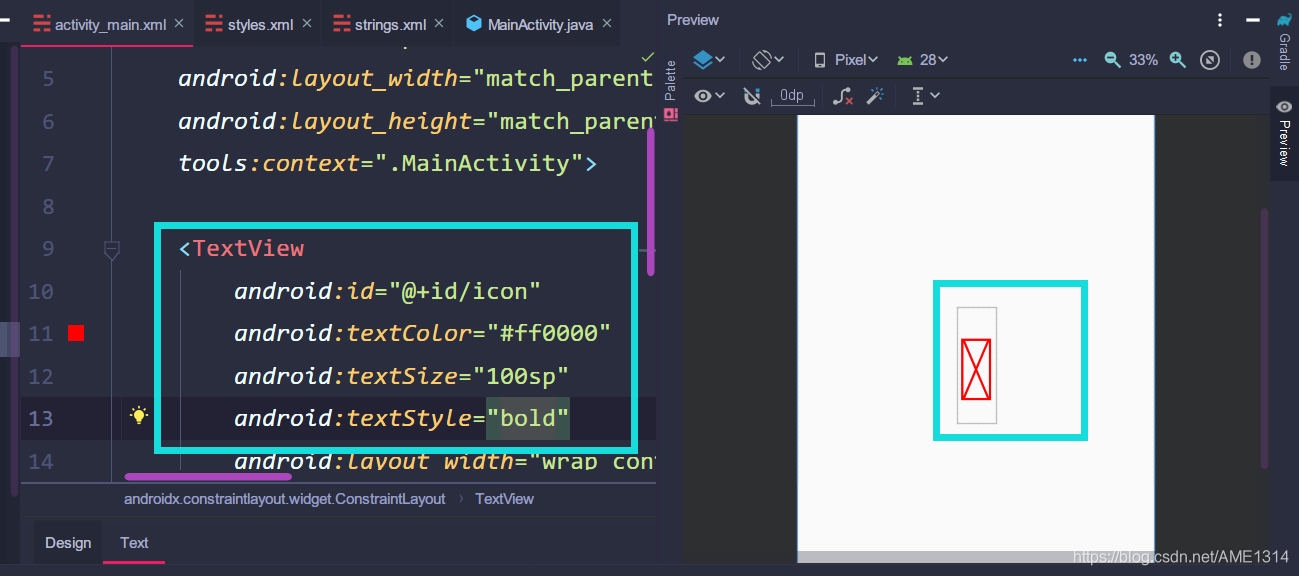
- 给TextView添加ID属性,当然TextView的
都可使用
该处代码:
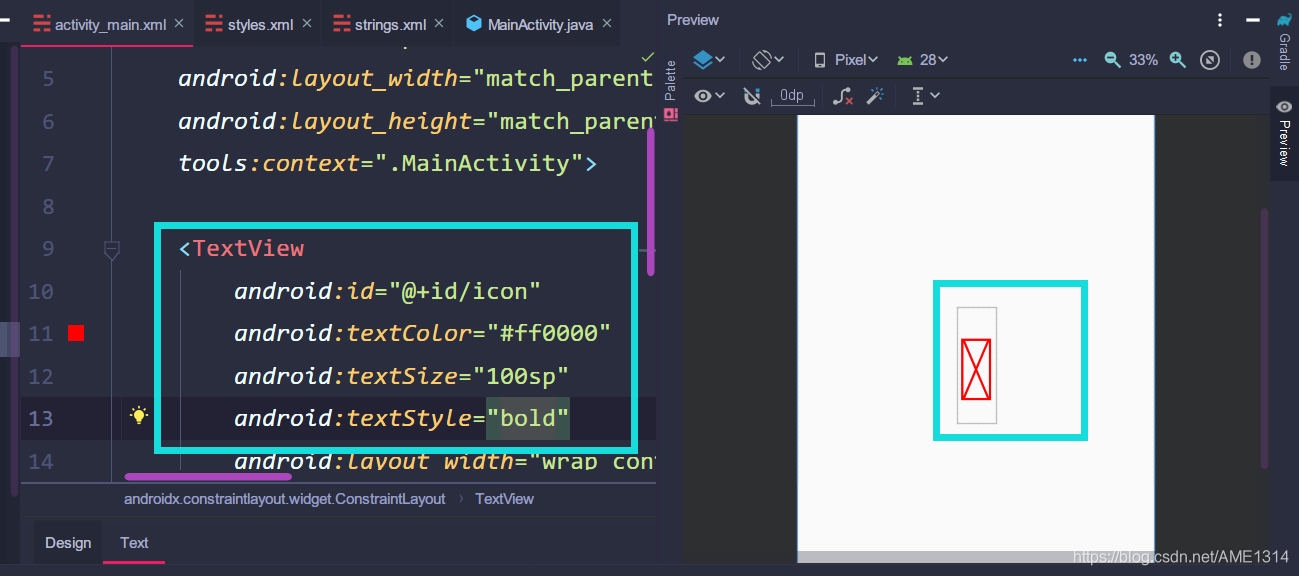

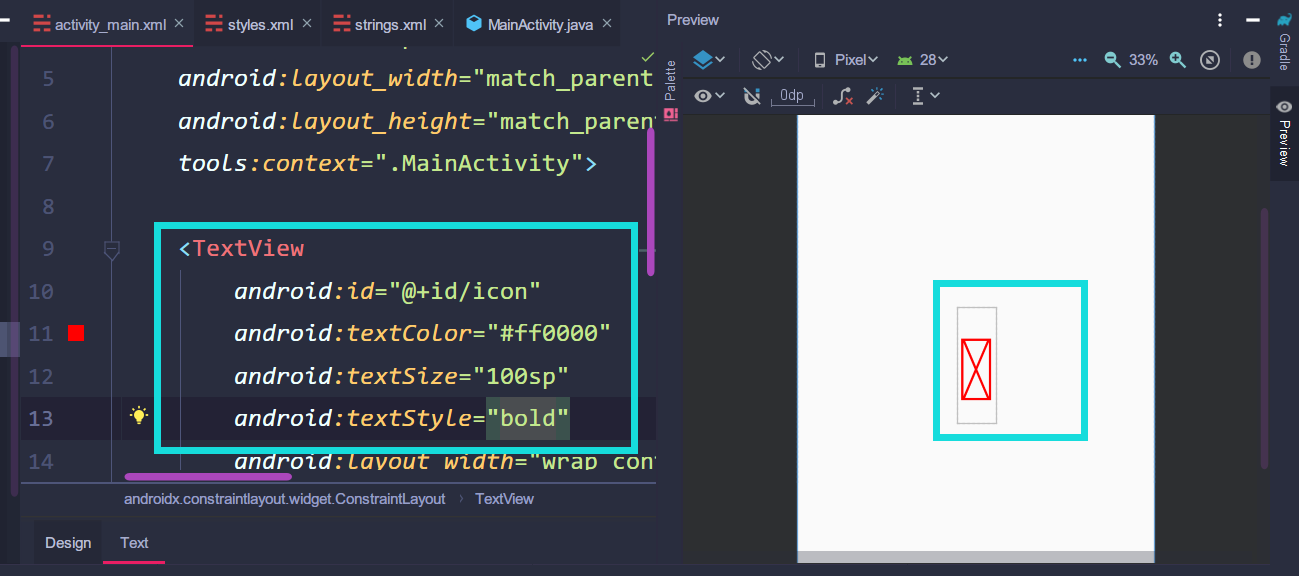
- 在Activity中为 TextView 指定文字
代码:
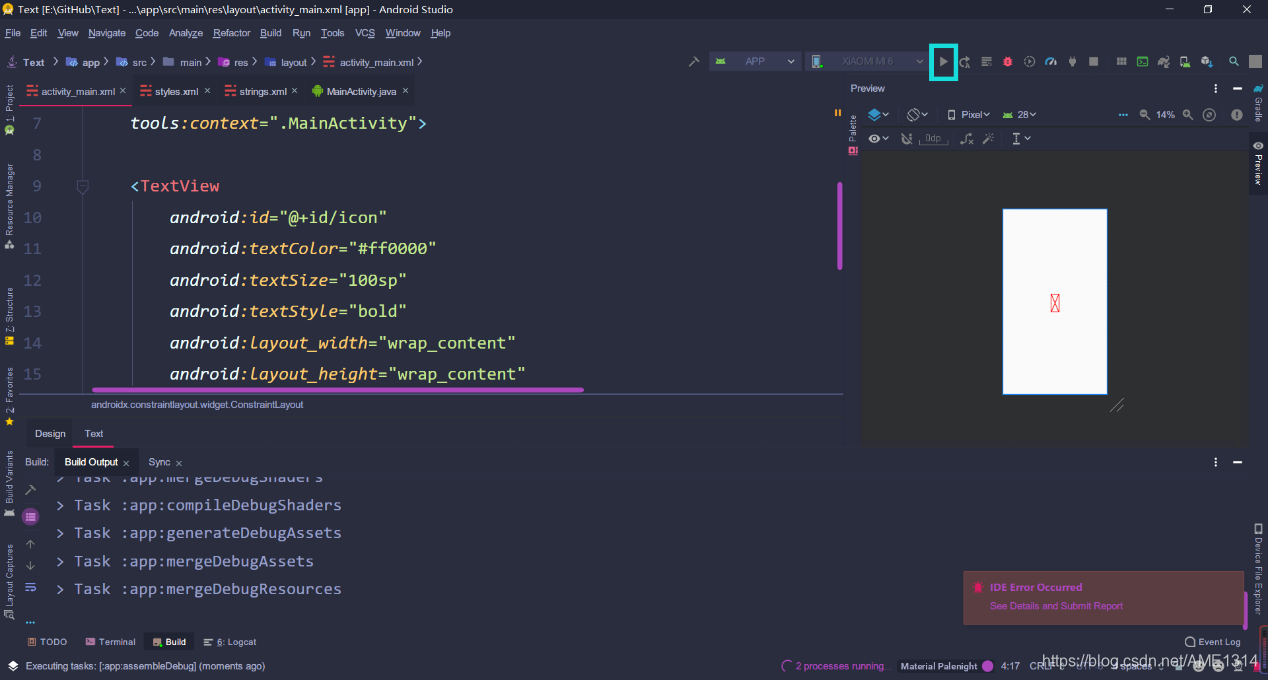
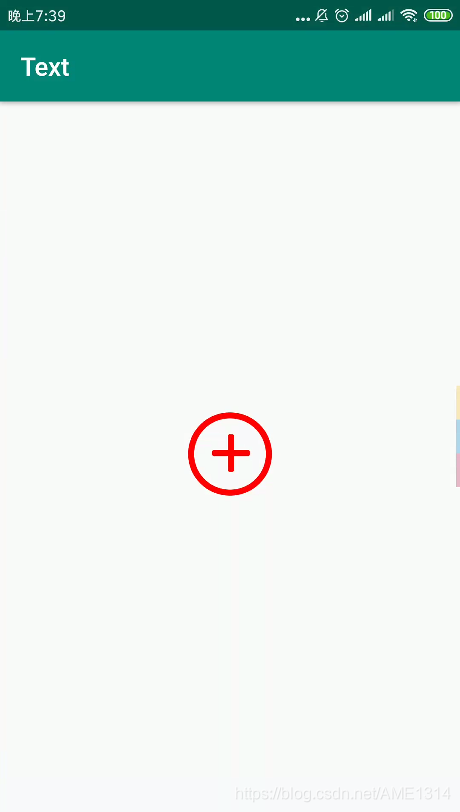
- 运行查看效果
Android使用
android可以直接使用单个icon(svg,png)。也可以直接引入字体应用:
第一步:从iconfont平台选择要使用到的图标,并下载至本地;复制字体文件到项目 assets Ŀ¼

第二步:打开从iconfont平台下载下来的文件,并在目录中打开demo.html,找到图标相对应的 HTML 实体字符码;

第三步:打开 res/values/strings.xml,添加 string 值;
<string name="icons">㘅 㖭 㖮 㖯</string>
第四步:打开 activity_main.xml,添加 string 值到 TextView:
<TextView
android:id="../../+id/like"
android:layout_width="wrap_content"
android:layout_height="wrap_content"
android:text="../../string/icons" />
第五步:为 TextView 指定文字:
import android.graphics.Typeface;
protected void onCreate(Bundle savedInstanceState) {
}

来自 <https://www.iconfont.cn/help/detail?spm=a313x.7781069.1998910419.15&helptype=code>